O Cadastro de Categorias está diretamente ligado ao cadastro de produtos, tornando-se uma das formas de classificar os produtos dentro do sistema, facilitando sua localização e aplicação.
Veja no exemplo abaixo, a imagem dos dados cadastrais de uma categoria que define um tipo de mola:
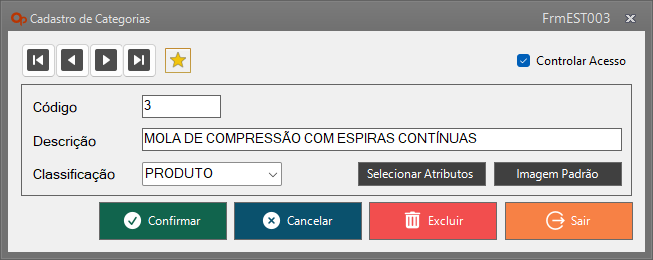
Perceba que o cadastro de categorias em si é um cadastro bem simples, contando apenas com a definição de um Código, a Descrição e a Classificação para o qual está destinada.
Nova Categoria #
Para gerar um novo cadastro, basta informar um código inexistente ou, informar Zero “0” no campo Código, para que o sistema serialize automaticamente um novo código.
Categorias – Cadastros Auxiliares #
Dependendo do ramo de atividade para o qual o sistema está operando, o cadastro de categorias pode apresentar cadastros auxiliares. Estes cadastros irão ajudar na definição dos atributos disponíveis lá no cadastro de produtos, e também, na definição de um desenho padrão a ser utilizado na impressão do desenho técnico do produto.
Como pode ser visto na tela de Cadastro de Categorias (Figura 1), estão presentes em tela o botão Selecionar Atributos e o botão Imagem Padrão. Estes botões dão acesso a algumas definições auxiliares que veremos agora.
Selecionar Atributos #
A Seleção de Atributos permite definir quais campos cadastrais estarão disponíveis lá no cadastro de um produto, que está vinculado à categoria.
Veja a imagem abaixo:
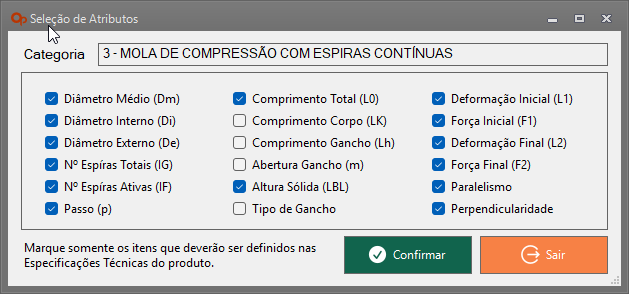
Temos acima, a tela de Seleção de Atributos. Perceba que, para a categoria 3, temos apenas alguns atributos marcados/selecionados. Cada um destes atributos está diretamente ligado a um campo lá no Cadastro de Produtos. E somente estarão disponíveis para preenchimento na tela de cadastro de produtos, os campos que estão liberados/marcados no cadastro da Categoria que foi vinculada ao produto. Este procedimento evita que o usuário preencha campos desnecessários dentro das especificações técnicas dos produtos.
Veja abaixo, o cadastro de um produto vinculado a categoria 3, onde alguns campos estão bloqueados para preenchimento. Perceba que estes campos bloqueados, são exatamente os campos desmarcados na tela de seleção de atributos da categoria.
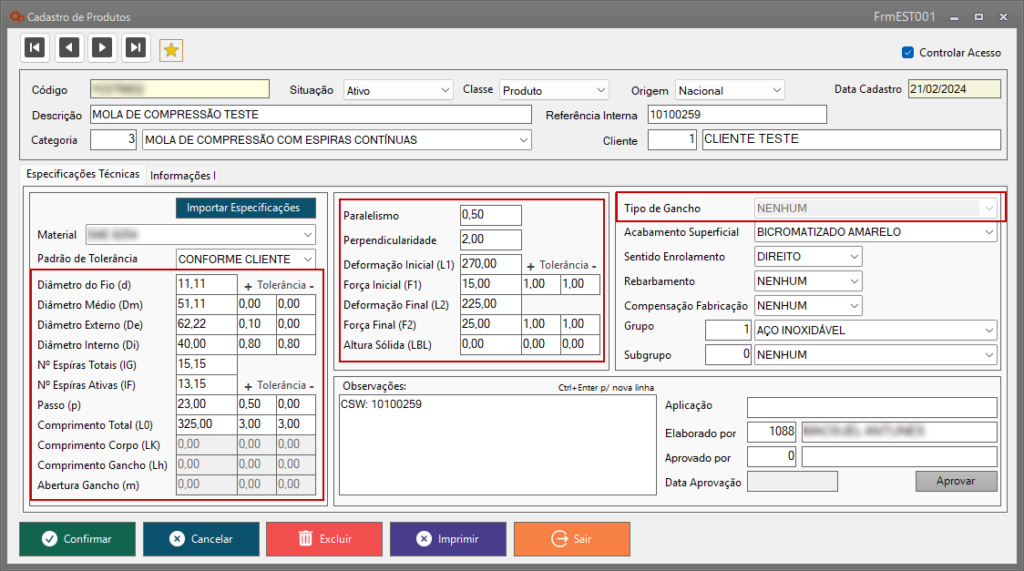
Imagem Padrão #
A definição de uma imagem para a Categoria, permite cadastrar uma imagem (desenho, foto, etc.) que será utilizada por padrão, na impressão do desenho técnico do produto.
Além da definição da imagem, é possível definir ainda, as coordenadas para o posicionamento de alguns atributos que pertencem ao produto, e precisam aparecer na impressão do desenho técnico.
Veja abaixo, a tela de definição da Imagem Padrão para desenho técnico:
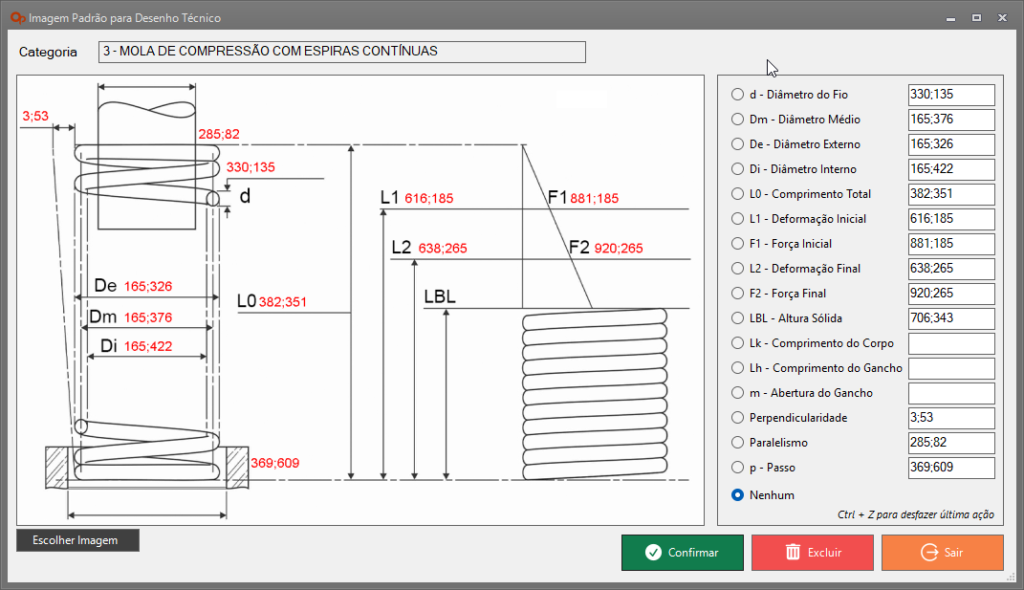
Como pode ser visto na imagem acima, temos um desenho técnico com vários valores em vermelho sobre ele, e ao lado deste desenho, uma lista de atributos. Estes atributos estão diretamente relacionados ao cadastro de especificações técnicas do produto. Estas informações em vermelho que estão sobre o desenho, são as coordenadas utilizadas para o posicionamento de cada um dos campos relacionados ao lado. Veja o Diâmetro do Fio, por exemplo. Nele estão os valores 330/135, tanto sobre o desenho como também no atributo Diâmetro do Fio, ao lado do desenho. Estes valores 330/135 são os dados de posicionamento do campo sobre o desenho. Estas informações serão utilizadas na impressão do desenho técnico do produto.
Cadastrando um Desenho #
Para adicionar ou substituir um desenho padrão, basta clicar no botão Escolher Imagem ou, arrastar e soltar uma imagem na região destinada a imagens.
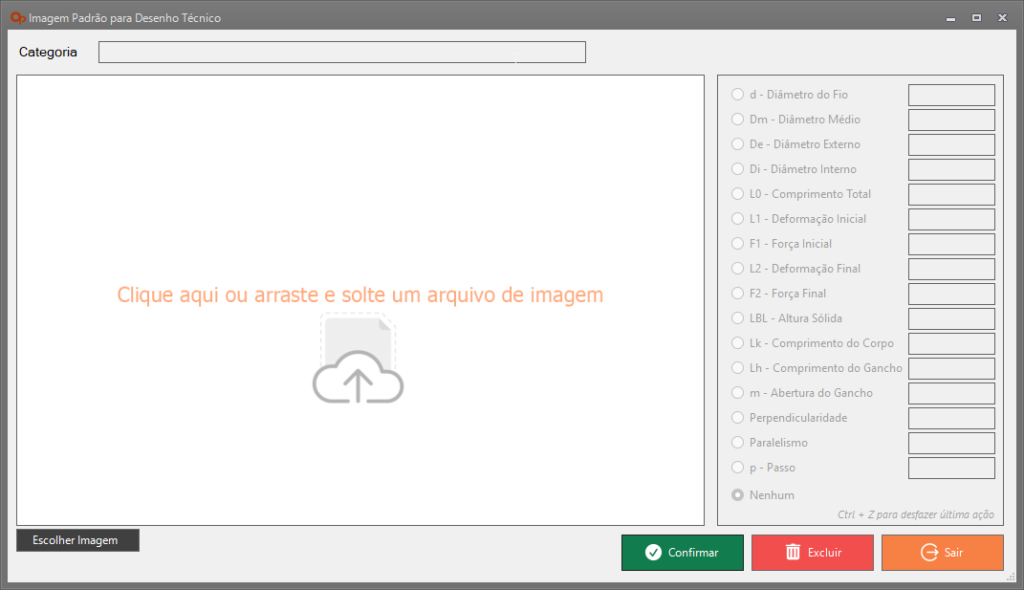
Observação: atualmente estão disponíveis somente imagens do tipo JPG, PNG e BMP.
Posicionamento dos Atributos #
Os atributos deverão ser posicionados um a um, sobre o desenho para a definição das suas coordenadas. Veja no vídeo abaixo, como realizar o posicionamento dos campos.
Após definir todas as posições desejáveis, basta clicar em Confirmar para gravar os dados.
Este desenho padrão juntamente com as definições de posicionamentos dos campos serão utilizados lá na impressão do desenho técnico do produto, realizada a partir do seu cadastro.
Veja abaixo, parte da impressão de um desenho técnico do produto, onde estão sendo exibidos exatamente a imagem padrão e os campos devidamente posicionado, desta vez, com seus valores reais ao invés das coordenadas.

Se você comparar com a imagem da tela de cadastro do produto, exibida na Figura 3, verá que os valores cadastrados lá, para o produto, estão sendo exibidos no desenho técnico acima.




